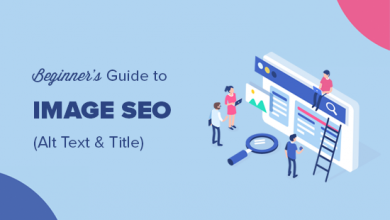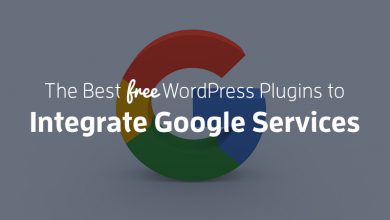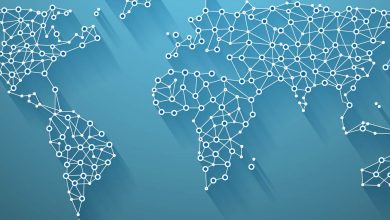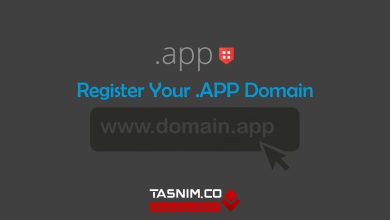راه اندازی سرویس رایگان “ابزارهای بررسی و بهینه سازی وب سایت”

بله این خلاصه چیزی است که در https://tools.tasnim.co برای شما آماده کرده ایم. این مجموعه ابزارهای آنلاین کاملا رایگان بوده و ما تا امروز توانسته ایم عدد آنها را به ۵۱ ابزار برسانیم. این ابزارها از پرکاربرد ترین ابزارهای مورد نیاز کاربران برای بهینه سازی و بررسی یک وب سایت می باشد.
ما سعی می کنیم همواره آموزشهای مرتبط با پارامترهایی که مورد بررسی قرار میگیرند را به ابزاهای موجود لینک کنیم تا شما بهتر بتوانید از نتایج بدست آمده سود ببرید.
ابزارهای بررسی و بهینه سازی وب سایت تسنیم
در ادامه لیستی از ابزارهای موجود را می بینید که در آینده ای نزدیک به عدد آنها اضافه خواهد شد.
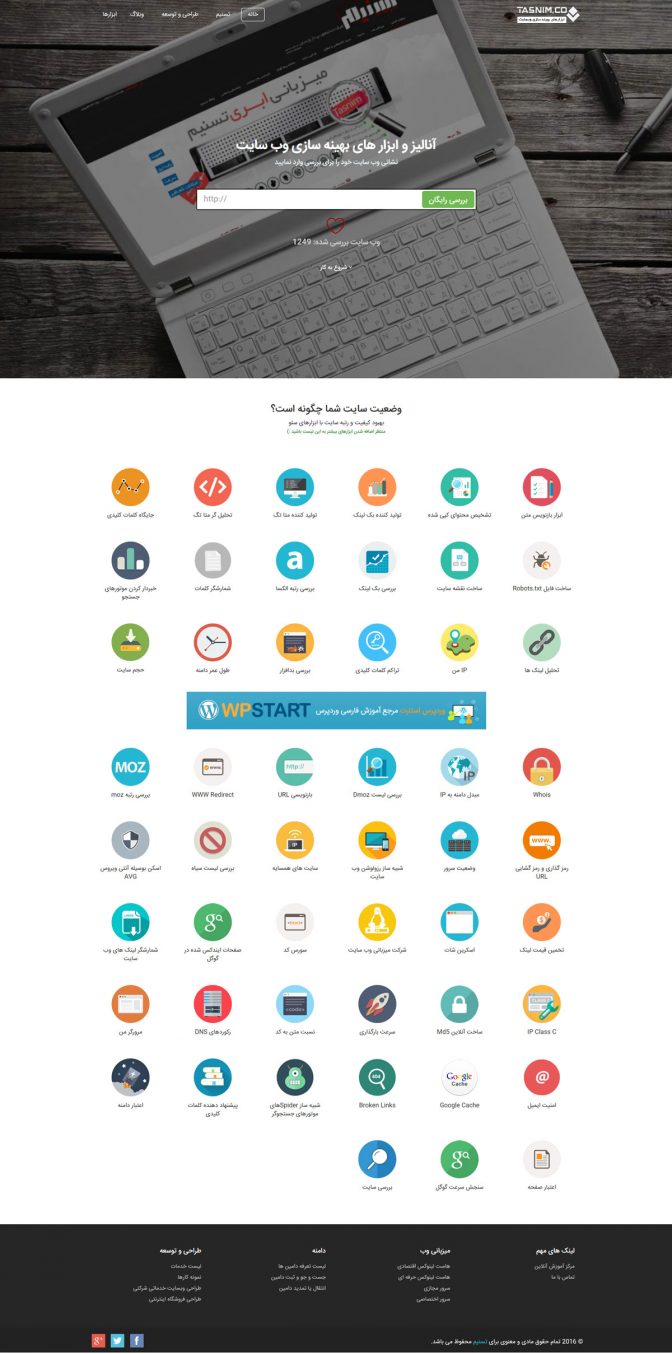
ابزار بهینه سازی وب سایت
- جایگاه کلمات کلیدی
- تحلیل گر متا تگ
- تولید کننده متا تگ
- تولید کننده بک لینک
- تشخیص محتوای کپی شده
- ابزار بازنویس متن
- خبردار کردن موتورهای جستجو
- شمارشگر کلمات
- بررسی رتبه الکسا
- بررسی بک لینک
- ساخت نقشه سایت
- ساخت فایل Robots.txt
- حجم سایت
- طول عمر دامنه
- بررسی بدافزار
- تراکم کلمات کلیدی
- IP من
- تحلیل لینک ها
- بررسی رتبه moz
- WWW Redirect
- بازنویسی URL
- بررسی لیست Dmoz
- مبدل دامنه به IP
- Whois
- اسکن بوسیله آنتی ویروس AVG
- بررسی لیست سیاه
- سایت های همسایه
- شبیه ساز رزولوشن وب سایت
- وضعیت سرور
- رمز گذاری و رمز گشایی URL
- شمارشگر لینک های وب سایت
- صفحات ایندکس شده در گوگل
- سورس کد
- شرکت میزبانی وب سایت
- اسکرین شات
- تخمین قیمت لینک
- مرورگر من
- رکوردهای DNS
- نسبت متن به کد
- سرعت بارگذاری
- ساخت آنلاین Md5
- اعتبار دامنه
- پیشنهاد دهنده کلمات کلیدی
- شبیه ساز Spiderهای موتورهای جستجوگر
- Broken Links
- Google Cache
- امنیت ایمیل
- سنجش سرعت گوگل
- اعتبار صفحه
- بررسی سایت
در صورتی که نظری جهت بهبود این سیستم دارید ما را از نظرات خود در ادامه این مطلب مطلع کنید.